wikiHow est un wiki, ce qui veut dire que de nombreux articles sont rédigés par plusieurs auteurs(es). Pour créer cet article, 18 personnes, certaines anonymes, ont participé à son édition et à son amélioration au fil du temps.
Cet article a été consulté 2 202 fois.
Il existe différentes raisons qui peuvent pousser les gens à confectionner des brochures, des prospectus, des dépliants ou toute autre forme de document imprimé destiné à être distribué. Généralement, ils le font lorsqu'ils viennent de démarrer une nouvelle activité. Les brochures sont aussi utiles pour les campagnes de sensibilisation dans les églises ou dans les écoles. Peu importe la raison pour laquelle vous souhaitez en confectionner une, vous devez d'abord planifier sa conception, la concevoir puis l'imprimer avant de pouvoir la distribuer à votre public cible.
Étapes
Partie 1
Partie 1 sur 4:Planifier la conception de ses brochures
-
1Maitrisez votre sujet. Lorsque vous décidez de concevoir une brochure, vous devez connaitre le sujet que vous souhaitez aborder. Si vous êtes à la recherche d'un thème, pensez aux points essentiels que vos lecteurs doivent retenir pour comprendre votre message. Prenez connaissance des ressources que vous avez à votre disposition [1] . Par exemple, si le sujet est en rapport au divertissement à la piscine, vous devez avoir des points dans votre brochure qui traite de la sécurité à la natation, des jeux divertissants qu'il y aura et des informations relatives aux toboggans aquatiques installées sur le lieu.
- Planifiez la conception de votre brochure en faisant un brouillon sur un papier à plier. Remplissez-le comme une maquette afin de permettre à votre cerveau de réagir de façon créative. Le brouillon peut être utilisé pour la présentation ou l'organisation.
-
2Choisissez un titre. Une brochure doit avoir un titre. Ce dernier doit être bref et informatif, mais doit aussi captiver le lecteur et l'inciter à continuer la lecture. Si vous n'avez pas d'idées pour le titre, essayez de finir d'abord la conception de votre brochure avant d'en ajouter un. Vous pourriez trouver une inspiration après avoir déterminé clairement le sujet que vous abordez dans le document. Par exemple, une brochure qui traite de divertissement à la piscine peut avoir pour titre : « Divertissez-vous à la piscine » ou « Faites un tour à la piscine ».
-
3Présentez un aperçu. Il s'agit ici de présenter un résumé clair et bref qui énonce de façon explicite l'objectif de votre brochure. Faites une introduction créative et concise. Au besoin, utilisez des puces pour éviter d'écrire trop de textes à ce niveau.
-
4Rendez le texte facilement lisible. Au moment de concevoir une brochure, les textes seront imprimés en de petits caractères et seront surchargés. Évitez des problèmes de lisibilité à vos lecteurs, en choisissant une police facilement lisible comme Arial avec une taille 12. Évitez les polices fantaisistes et très peu lisibles. De même, optez pour des paragraphes courts, simples et intégrez correctement les espaces au texte [2] .
- Les titres doivent systématiquement être démarqués du reste du texte. Par exemple, si vous choisissez de mettre un titre principal en gras, vous devez adopter le même format pour tout le reste. Une autre option consiste à les souligner [3] .
- Évitez une utilisation fantaisiste des couleurs. Utilisez des couleurs qui contrastent avec le papier blanc, mais évitez d'en utiliser plusieurs à la fois. Si vous faites usage de plusieurs couleurs à la fois, votre brochure pourrait être surchargée, ce qui rendra la lecture difficile [4] .
-
5Faites preuve de simplicité. Organisez le contenu de vos brochures et simplifiez-le. Utilisez un français courant et évitez l'argot ou les phrases trop compliquées. Pour vous assurer que vos phrases sont simples, lisez-les à haute voix. Si vous remarquez que vous trébuchez contre des mots, cela veut dire que vos phrases sont peut-être trop complexes ou difficiles à comprendre. Évitez le jargon et les abréviations [5] .
-
6Regroupez les informations pertinentes. Pendant la conception de votre brochure, faites en sorte que les informations pertinentes soient fluides, constantes et logiques. Dans la mesure du possible, évitez de répéter les informations. Par exemple, au moment de la rédaction d'une brochure concernant un après-midi à la piscine, regroupez les informations qui ont rapport à la sécurité. Dans une autre section, abordez les jeux disponibles comme Marco Polo. À ce niveau, évitez de répéter l'importance des gilets de sauvetage et de la sécurité à la piscine [6] .
-
7Relisez et apportez des modifications. Une fois que vous aurez saisi toutes les informations, relisez et vérifiez s'il n'y a pas de fautes de grammaire, d'orthographe et des erreurs de mise en forme. Cette technique fonctionne mieux, si après la saisie, vous vous reposez puis revenez relire. Si vous entamez automatiquement la relecture, vous pourriez laisser passer plusieurs erreurs. Si le temps vous le permet, demandez à un ami proche ou à un parent de le faire à votre place [7] .Publicité
Partie 2
Partie 2 sur 4:Concevoir la brochure avec un logiciel de traitement de texte
-
1Créez un nouveau document. Ouvrez Microsoft Word sur votre ordinateur. Dans la barre d'outils standard, cliquez sur Fichier, ensuite Nouveau puis Document vierge. N'oubliez pas d'enregistrer au fur et à mesure pour éviter toute perte de contenus [8] .
- Bien que le processus soit susceptible de varier légèrement, il fonctionnera également pour les autres logiciels de traitement de texte comme OpenOffice, LibreOffice, AbiWord ou Microsoft Wordpad.
-
2Réglez les marges et l'orientation. Pour définir une orientation pour votre brochure, cliquez sur l'onglet Mise en page puis sur Marges. Vous devez régler les marges sur 1,3 cm. À supposer que vous voulez concevoir une brochure ordinaire, vous devez changer l'orientation de la page. Pour ce faire, passez dans la section Orientation de la fenêtre Mise en page et cliquez sur Paysage [9] .
-
3Insérez des colonnes. Une brochure présentera une colonne sur chaque page. Pour insérer des colonnes, cliquez sur l'onglet Mise en page dans la barre de menu supérieur. Cliquez ensuite sur Colonnes. Un menu déroulant s'affichera, cliquez sur Autres colonnes. Sous la section Prédéfinir, changez le nombre de colonnes à 3. Dans la section Largeur et espacement vous devez régler les espaces pour qu'ils aient deux fois la mesure des marges (environ 2,6 cm [10] ).
- L'espacement est l'espace qui délimite les colonnes. Si vous souhaitez que ces dernières soient moins grandes, augmenter la largeur [11] .
-
4Visualisez les colonnes. Afin de voir les endroits où se trouvent les séparations, cliquez sur Ligne séparatrice qui se situe sous la section Prédéfinir de la fenêtre Colonnes. Cette action affichera une ligne fine qui vous permettra de voir les limites séparant les colonnes. Cette commande sera utile pour la planification et la structuration de votre brochure [12] .
- Si vous souhaitez supprimer ces lignes après avoir fini la conception et avant d'imprimer, il vous suffira de décocher la case Ligne séparatrice [13] .
-
5Téléchargez un modèle (facultatif). Si vous n'appréciez pas la brochure que vous avez conçue, vous pouvez télécharger un autre format que Microsoft propose. Pour ce faire, cliquez sur Fichier, ensuite Nouveau. Des propositions de modèles s'afficheront. Cliquez sur Brochure. Une liste exhaustive comprenant un grand nombre de modèles s'affichera [14] .Publicité
Partie 3
Partie 3 sur 4:Insérer une photo en arrière-plan
-
1Ayez une idée du chemin d'accès de l'image. Une fois que vous aviez choisi une image, vous devez connaitre comment y accéder. Par exemple, le chemin d'accès peut être Ce PC, Mes Documents puis le nom du fichier, Mabrochurephoto.jpg [15] .
-
2Ajoutez des effets de remplissage. Pour ce faire, cliquez sur l'onglet Création. Dans la section Arrière-plan de la page, cliquez sur Couleur de page. À partir de ce menu, cliquez sur Motifs et textures [16] .
-
3Insérez une image. À partir de la fenêtre Motifs et textures, allez dans l'onglet Image puis cliquez sur Sélectionner une image. À ce niveau, vous aurez besoin du chemin d'accès pour trouver des images. Une fois que vous avez trouvé votre fichier, cliquez sur Insérer puis sur OK. Cette action vous permettra de définir l'image comme arrière-plan pour toute la brochure [17] .Publicité
Partie 4
Partie 4 sur 4:Insérer une zone de texte
-
1Choisissez votre colonne. Avant d'ajouter une zone de texte, cliquez directement sur n'importe laquelle des colonnes où vous souhaitez l'ajouter. Vous devez faire cela de façon séparée pour chaque colonne ou autre partie à laquelle vous souhaitez ajouter un texte [18] .
-
2Cliquez sur l'onglet Insertion. Pour insérer une zone de texte, vous devez d'abord cliquer sur l'onglet Insertion. À partir de cet onglet, vous pouvez sélectionner Zone de texte [19] .
-
3Insérez la zone de texte. Une fois que vous avez choisi Zone de texte, cliquez sur l'option Zone de texte simple. Le cadran devrait apparaitre dans la colonne et vous pouvez le manipuler et l'ajuster à votre convenance. Vous pouvez aussi le redimensionner [20] .
- Ces zones de texte sont valables pour les titres et pour le contenu. Pour conserver tout le texte en un seul endroit, il est recommandé de créer des zones de texte séparées [21] .
Publicité
Conseils
- Utilisez des puces ou une police en gras pour mettre en exergue une information importante [22] .
Avertissements
- On parle de plagiat lorsque vous copiez le travail d'une autre personne et l'utilisez comme si vous en étiez l'auteur. Assurez-vous de toujours citer les auteurs dont vous utilisez les œuvres.
Références
- ↑ http://wilkes.libguides.com/c.php?g=191944&p=1266645
- ↑ http://fms-itskills.ncl.ac.uk/howto/infoleaflet.html?style=
- ↑ http://fms-itskills.ncl.ac.uk/howto/infoleaflet.html?style=
- ↑ http://fms-itskills.ncl.ac.uk/howto/infoleaflet.html?style=
- ↑ http://fms-itskills.ncl.ac.uk/howto/infoleaflet.html?style=
- ↑ http://fms-itskills.ncl.ac.uk/howto/infoleaflet.html?style=
- ↑ http://wilkes.libguides.com/c.php?g=191944&p=1266645
- ↑ http://www.vtaide.com/gleanings/BrochureMSWord.htm
- ↑ http://www.vtaide.com/gleanings/BrochureMSWord.htm
- ↑ http://www.vtaide.com/gleanings/BrochureMSWord.htm
- ↑ http://www.vtaide.com/gleanings/BrochureMSWord.htm
- ↑ http://www.vtaide.com/gleanings/BrochureMSWord.htm
- ↑ http://www.vtaide.com/gleanings/BrochureMSWord.htm
- ↑ http://www.word-2010.com/make-a-tri-fold-brochure/
- ↑ http://www.word-2010.com/make-a-tri-fold-brochure/
- ↑ http://www.word-2010.com/make-a-tri-fold-brochure/
- ↑ http://www.word-2010.com/make-a-tri-fold-brochure/
- ↑ http://www.word-2010.com/make-a-tri-fold-brochure/
- ↑ http://www.word-2010.com/make-a-tri-fold-brochure/
- ↑ http://www.word-2010.com/make-a-tri-fold-brochure/
- ↑ http://www.word-2010.com/make-a-tri-fold-brochure/
- ↑ http://fms-itskills.ncl.ac.uk/howto/infoleaflet.html?style=
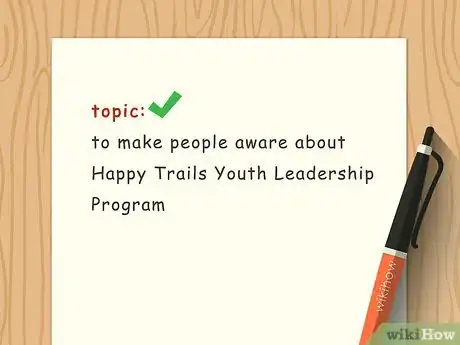
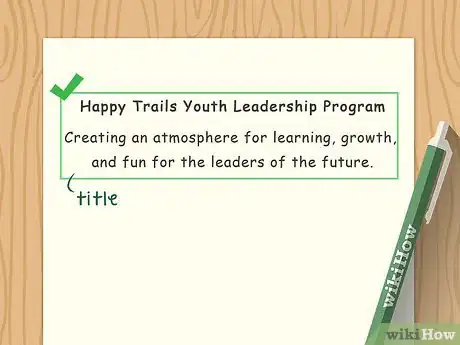
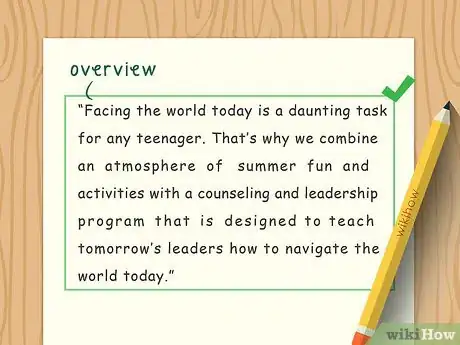
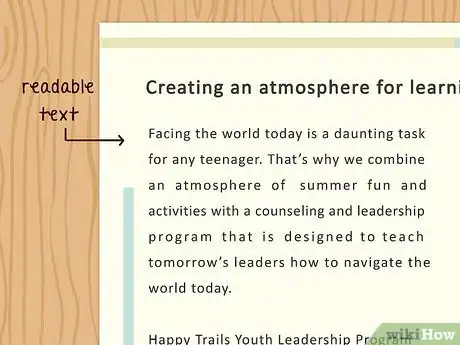
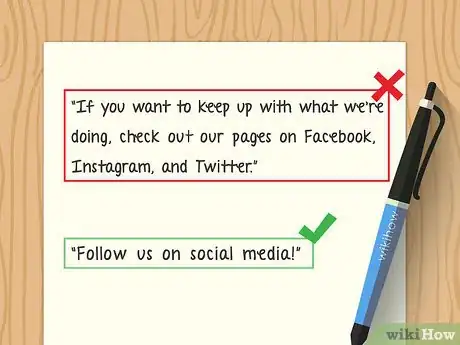
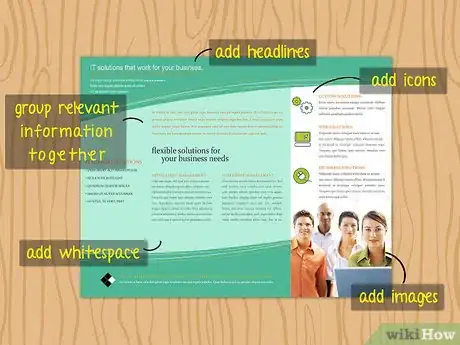
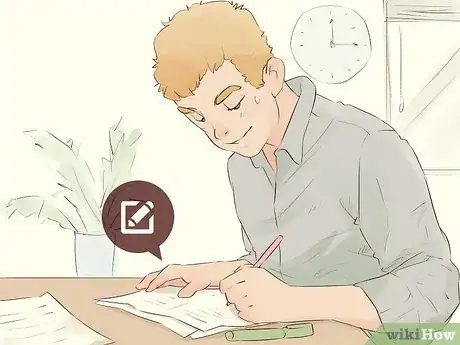
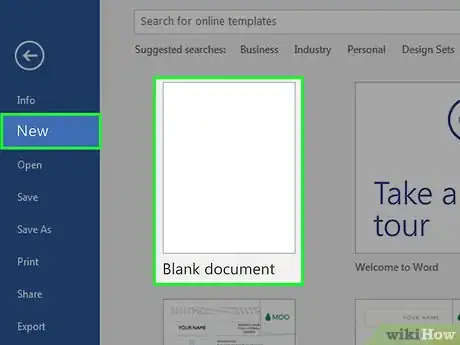
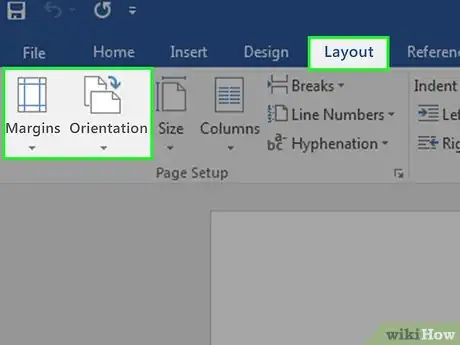
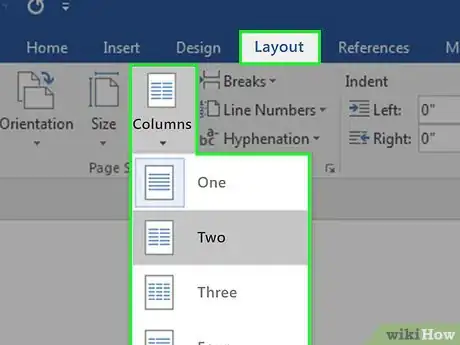
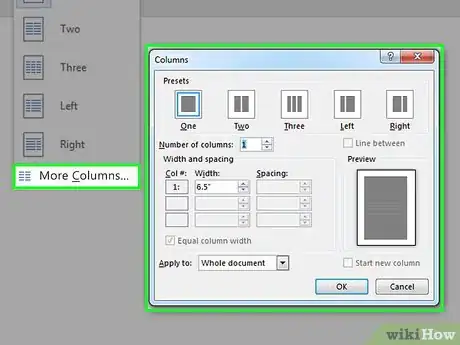
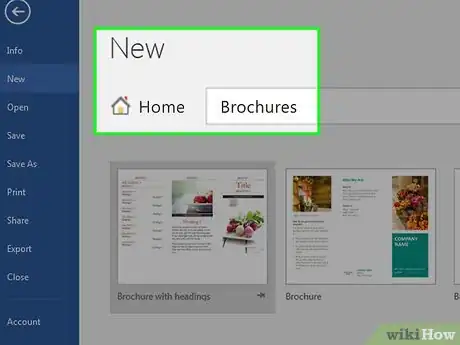
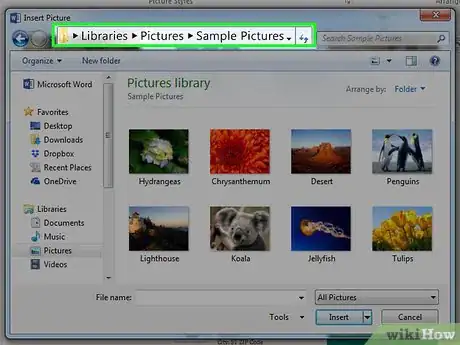
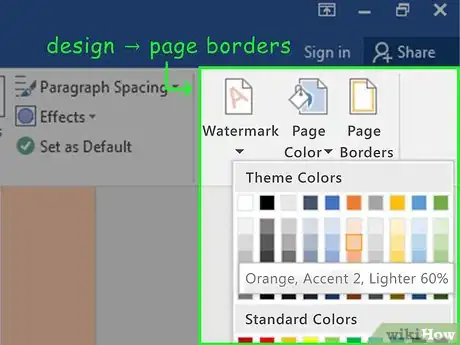
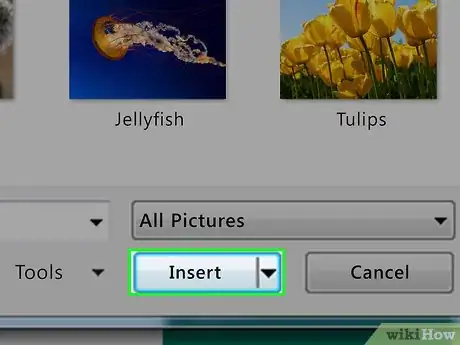
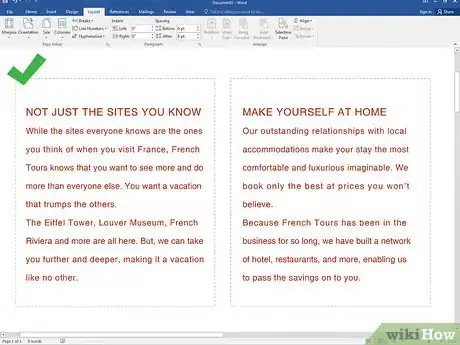
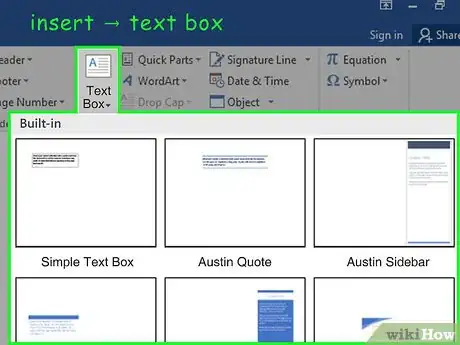
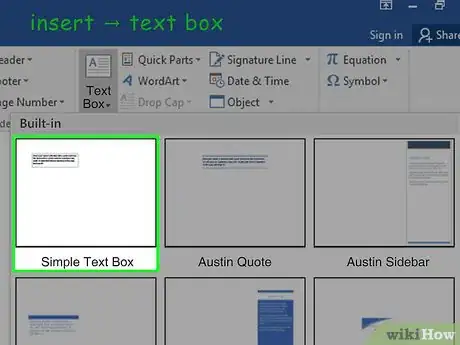



-Step-15.webp)











